Inhaltsverzeichnis
Installation von untermStrich
| |
|---|
| Sie benötigen eine Serverumgebung wie unter Systemanforderungen beschrieben. |
| Beachten Sie die Installationsbeispiele! |
| |
X. Vorbereitung
- Stellen Sie sicher, dass Sie eine Serverumgebung wie unter Systemanforderungen beschrieben zur Verfügung haben..
- Wenn noch nicht erfolgt, entpacken Sie die aktuelle Version von https://webservices.untermstrich.com/update/ in ihr Webserver Verzeichnis.
I. Neuinstallation oder Update ausführen
Öffnen Sie http://localhost/ustrich/ im Browser.
Wenn Sie bei der Installation einen anderen Port genutzt haben, greifen Sie über diesen zu. Z.B: für Port 81: http://localhost:81/ustrich/
![]() Sollte das Update aus irgendeinem Grund abgebrochen werden oder die Installation sehr lange dauern ( z.B. eine Stunde), starten Sie das Update erneut!
Sollte das Update aus irgendeinem Grund abgebrochen werden oder die Installation sehr lange dauern ( z.B. eine Stunde), starten Sie das Update erneut!
![]() Bei einer Installation wird die Lizenz überprüft. Bitte dazu den Server ohne Proxy mit dem Internet verbinden.
Bei einer Installation wird die Lizenz überprüft. Bitte dazu den Server ohne Proxy mit dem Internet verbinden.
II. Schritt 1
Für eine Neuinstallation legen Sie bitte ein neues Verzeichnis an. Dieses Verzeichnis muss durch den Server beschreibbar sein. (Linux 777) Geben Sie dieses Verzeichnis hier an.
Für eine Updateinstallation geben Sie bitte Ihr bestehendes untermStrich Datenverzeichnis an.
(Dieses Verzeichnis enthält eine Datei mit den Namen: usystem.ini)
![]() Wenn Sie einen UNC-Pfad (Netzwerkpfad) nutzen möchten, müssen Sie dem Apache die Rechte dazu geben.
Anleitung - (Apache) HTTP Server, PHP, ionCube Bundle für Netzwerkzugriff konfigurieren
Wenn Sie einen UNC-Pfad (Netzwerkpfad) nutzen möchten, müssen Sie dem Apache die Rechte dazu geben.
Anleitung - (Apache) HTTP Server, PHP, ionCube Bundle für Netzwerkzugriff konfigurieren
Überprüfen Sie bitte auch die Voreinstellungen.
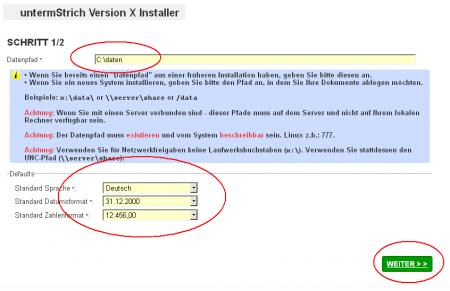
III. Schritt 2
Neuinstallation
- Kopieren Sie den erhaltenen Lizenzschlüssel in das Feld.
- Geben Sie die Zugangsdaten zur Datenbank ein.
 Wenn Sie macOS nutzen (oder auch wenn localhost nicht funktioniert) geben Sie bei „Datenbank Server“ bitte
Wenn Sie macOS nutzen (oder auch wenn localhost nicht funktioniert) geben Sie bei „Datenbank Server“ bitte 127.0.0.1ein.
- Das Feld „untermStrich Datenbank-Benutzername“ wird vorausgefüllt. Dieser Name muss NICHT geändert werden.
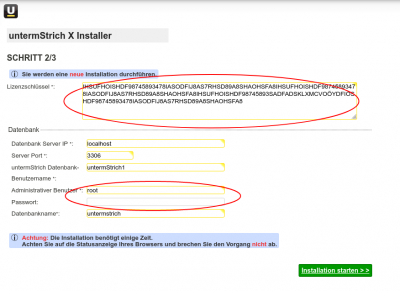
Updateinstallation
Ihnen werden nun zur Sicherheit die Datenbankinformationen angezeigt.
 Wenn Sie die IP-Adresse bzw. den Servernamen des Servers geändert haben, ändern Sie bitte die IP/den Namen in der usystem.ini Datei im Datenpfad.
Wenn Sie die IP-Adresse bzw. den Servernamen des Servers geändert haben, ändern Sie bitte die IP/den Namen in der usystem.ini Datei im Datenpfad.- Das Feld „untermStrich Datenbank-Benutzername“ wird vorausgefüllt. Dieser Name muss NICHT geändert werden.
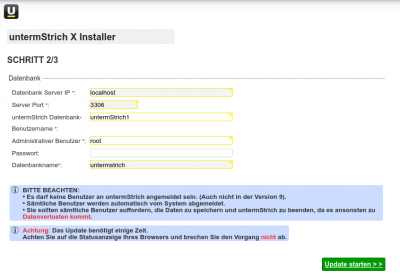
Die Installation benötigt einige Zeit
Achten Sie auf die Statusanzeige Ihres Browsers und brechen Sie den Vorgang nicht ab.
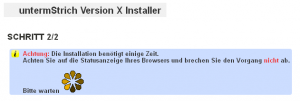
Erfolgreicher Abschluss
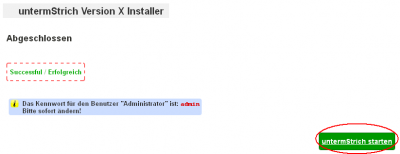
IV. Schritt 3
Um auf den Server im Intranet zuzugreifen, tauschen Sie bitte localhost gegen den Servernamen oder die IP-Adresse des Servers aus.
Beispiel - Wenn der Servername example ist: http://example/ustrich/
Wenn Sie eine Meldung wie
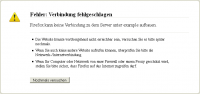 erhalten, müssen Sie noch den Port
erhalten, müssen Sie noch den Port 80 in der Firewall des Servers freigeben.
Neuinstallation
Melden Sie sich mit dem Benutzer Administrator und dem Kennwort admin an.
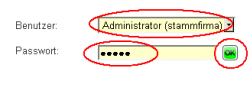
Ändern Sie sofort das Kennwort
![]() Dies können Sie auf der Seite Benutzer durchführen.
Dies können Sie auf der Seite Benutzer durchführen.
Updateinstallation
Melden Sie sich bitte mit Ihren Daten an.
V. Option - Connector
Wählen Sie den passenden Connector für Ihre Systemumgebung und Einsatzzweck:
e-Connector
Der untermStrich e-Connector ist eine Zusatzkomponente für die untermStrich-Software.
Folgende Funktionen benötigen den e-Connector:
- einige Funktionen im Bereich Dokumente
Der e-Connector unterstützt die folgenden Betriebssysteme:
- Windows ab 8
- Getestet auf Windows 10,
- macOS ab 10.12 Sierra
- Getestet auf macOS 10.13 - 10.15
- Linux mit AppImage Unterstützung
- Getestet auf Ubuntu 18.04
Wenn Sie dies benötigen, installieren Sie nun bitte den e-Connector auf den Arbeitsplätzen, auf denen die Module benötigt werden.
Installation
Connector 4VX
🦕 Alte Nutzungsvariante
Die folgenden Module benötigen den Connector 4VX:
- TAPI
- einige Funktionen im Bereich Dokumente
Der Connector 4VX benötigt das .NET Framework ab 4.
- Unterstützt werden Microsoft Office 2013 - 2019
- Online-Varianten werden nicht unterstüzt.
- Support für Office 2010 beendet 1)
- Unterstützt werden Windows Versionen ab 10
Wenn Sie dies benötigen, installieren Sie nun bitte den Connector 4VX auf den Arbeitsplätzen, auf denen die Module benötigt werden.
Installation
![]() Um Probleme mit Virenscannern zu umgehen, empfehlen wir das untermStrich Connector Verzeichnis vom Scan auszunehmen.
Um Probleme mit Virenscannern zu umgehen, empfehlen wir das untermStrich Connector Verzeichnis vom Scan auszunehmen.
VI. Option - Microsoft 365
Sie können Dokumente auch direkt mit Microsoft 365 verwalten, dann benötigen Sie weder eine Windows/SMB-Freigabe, noch einen Connector.
Siehe: Microsoft 365 Integration
VII. TAPI Server
Wenn Sie den TAPI Server auf einem zentralen Server nutzen möchten, finden Sie den Download und die Beschreibung dazu unter: http://kunden.untermstrich.com/version-12.html.
.